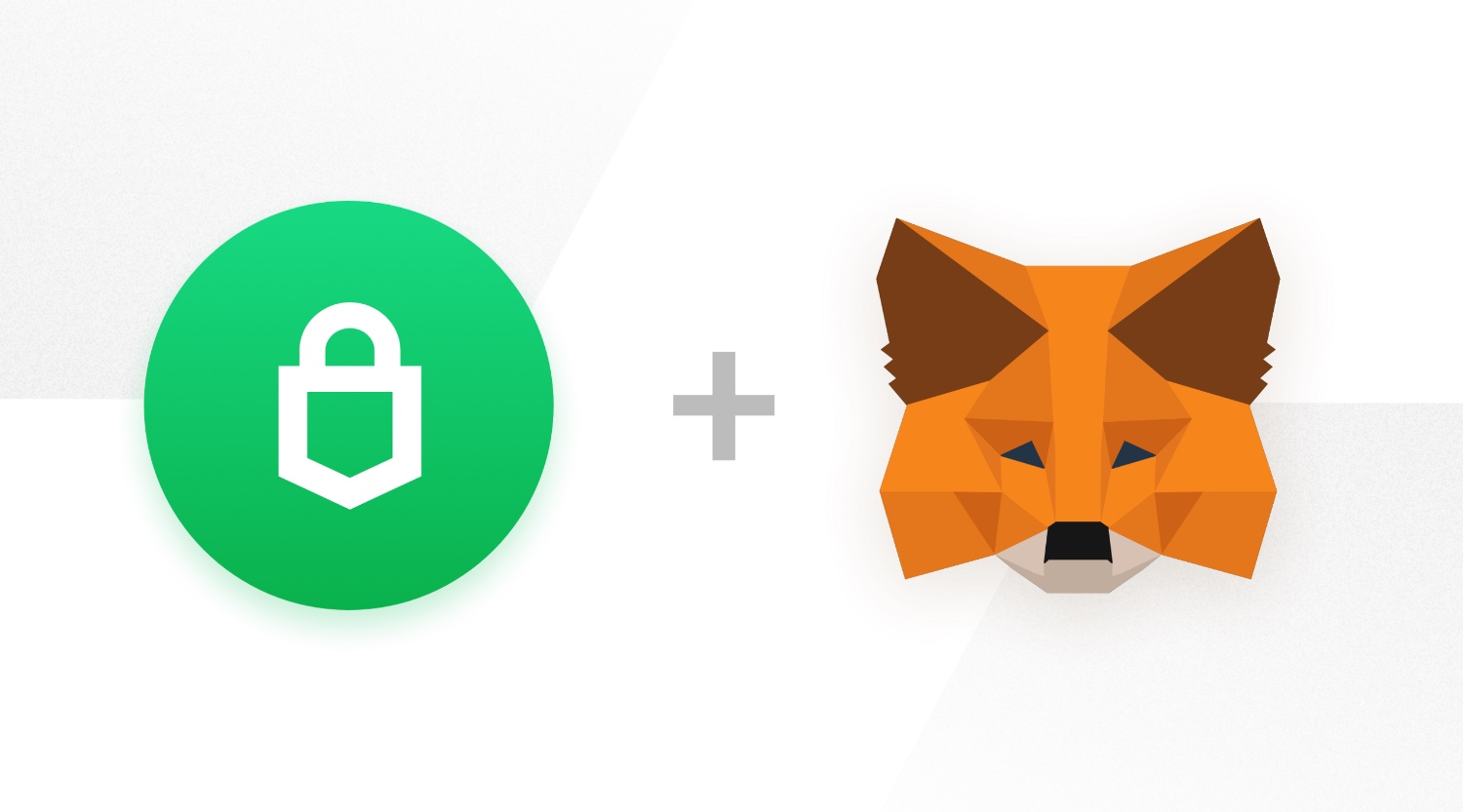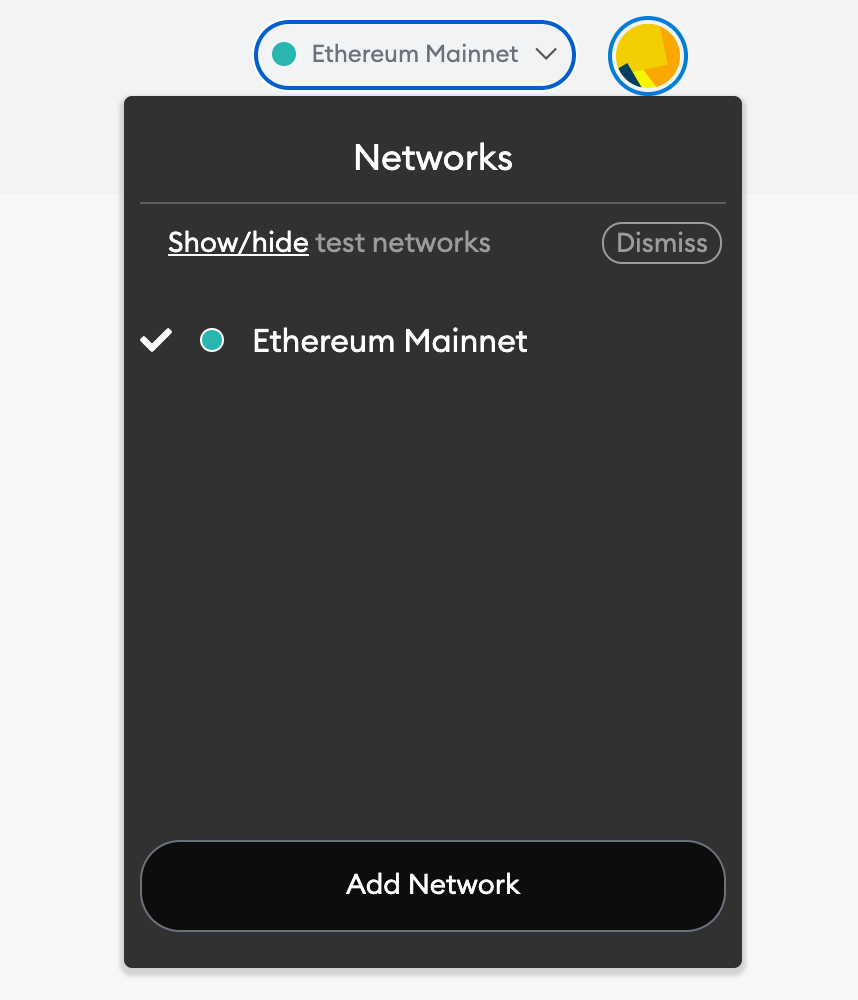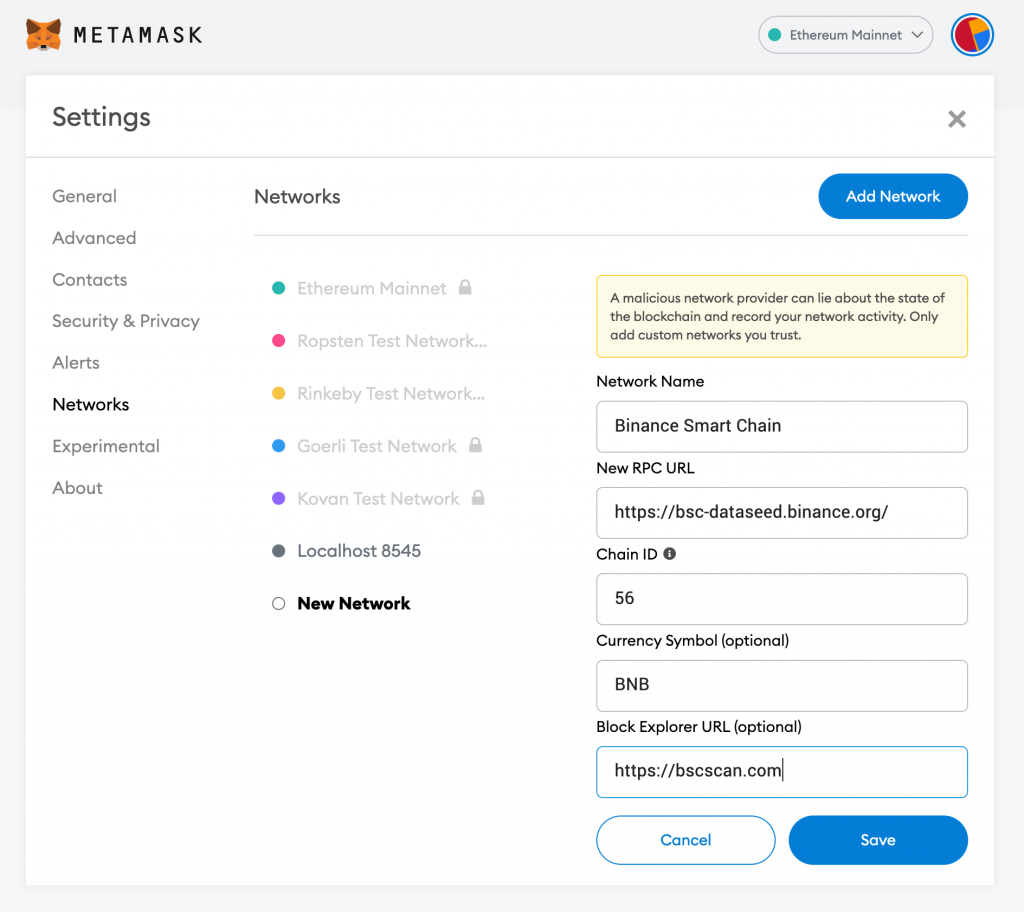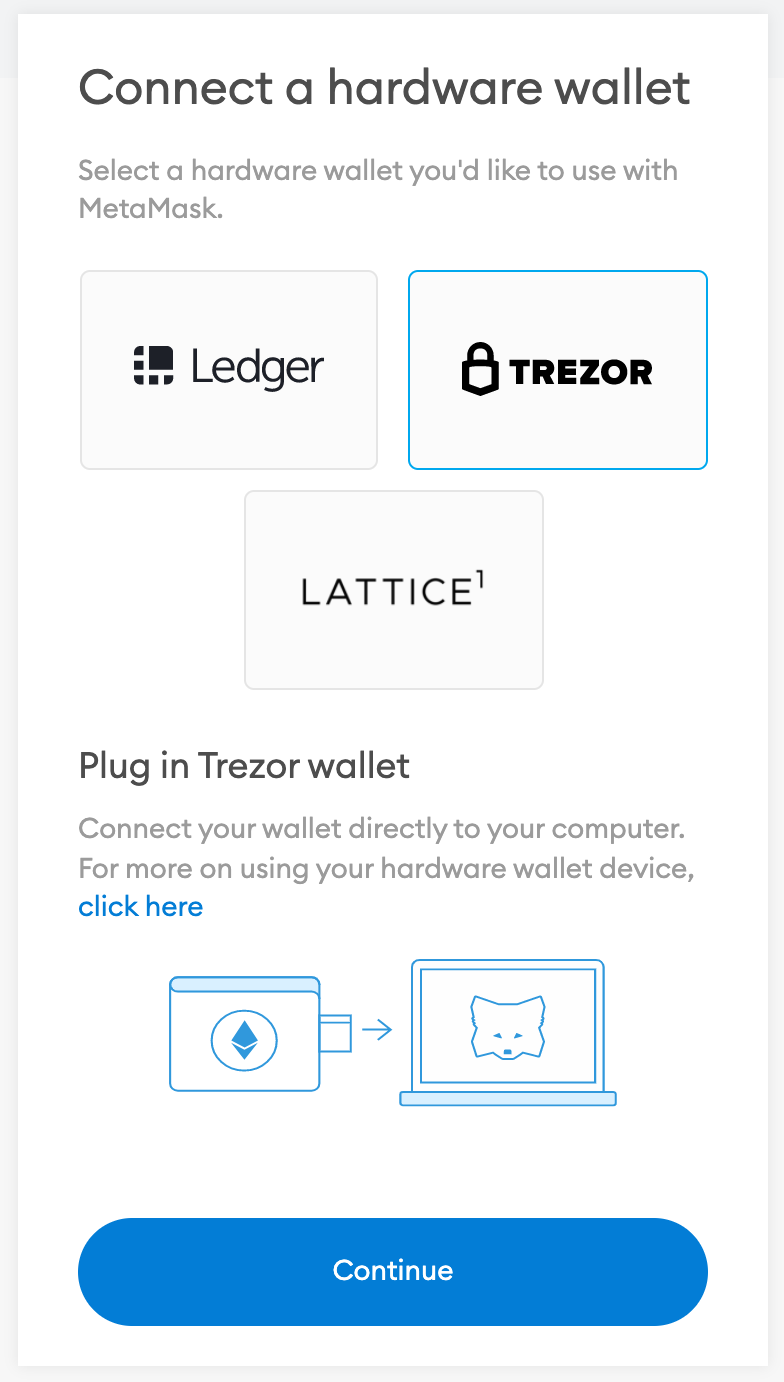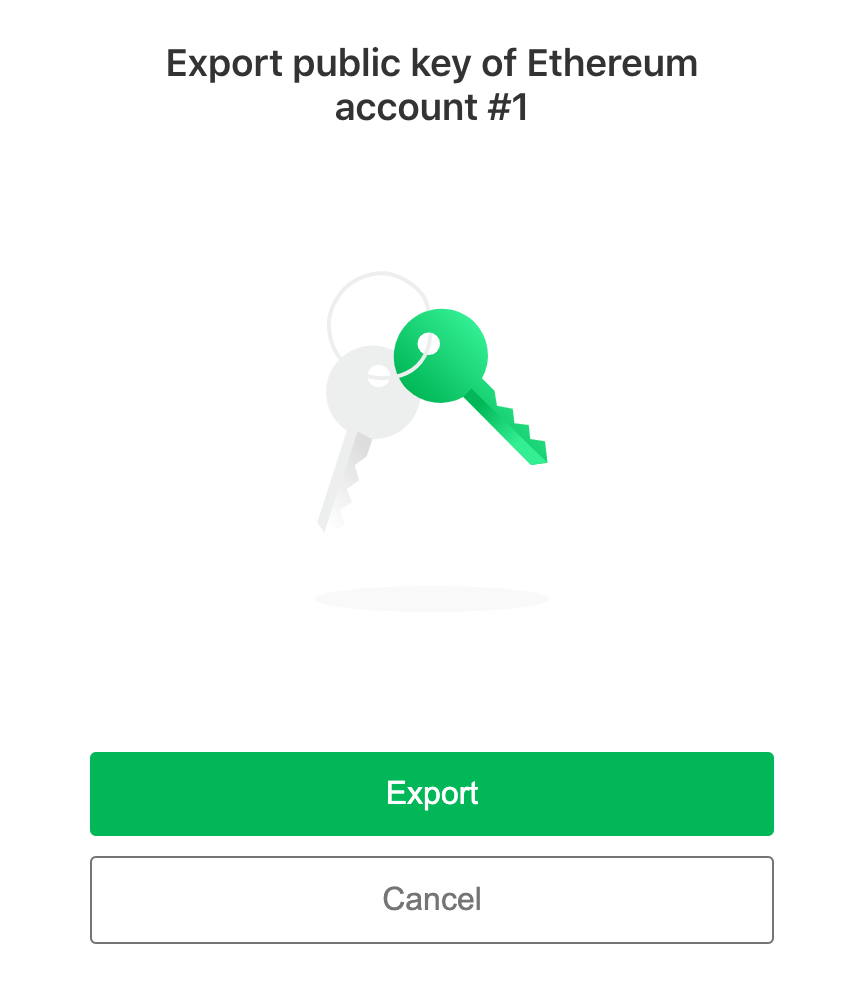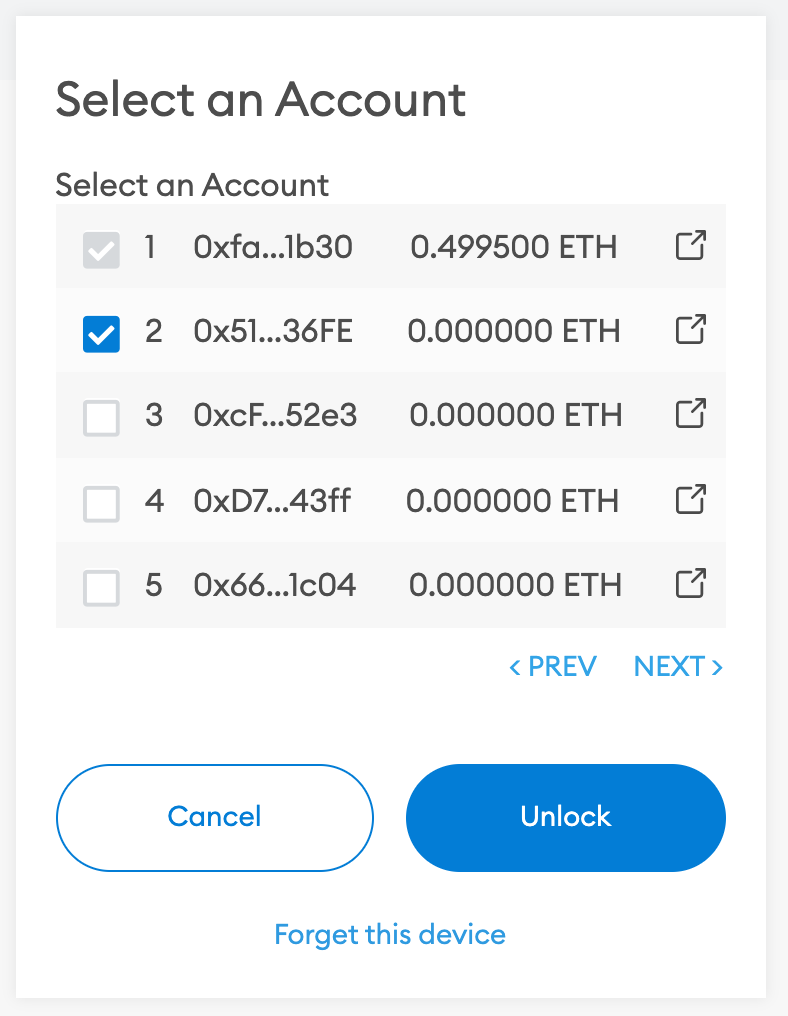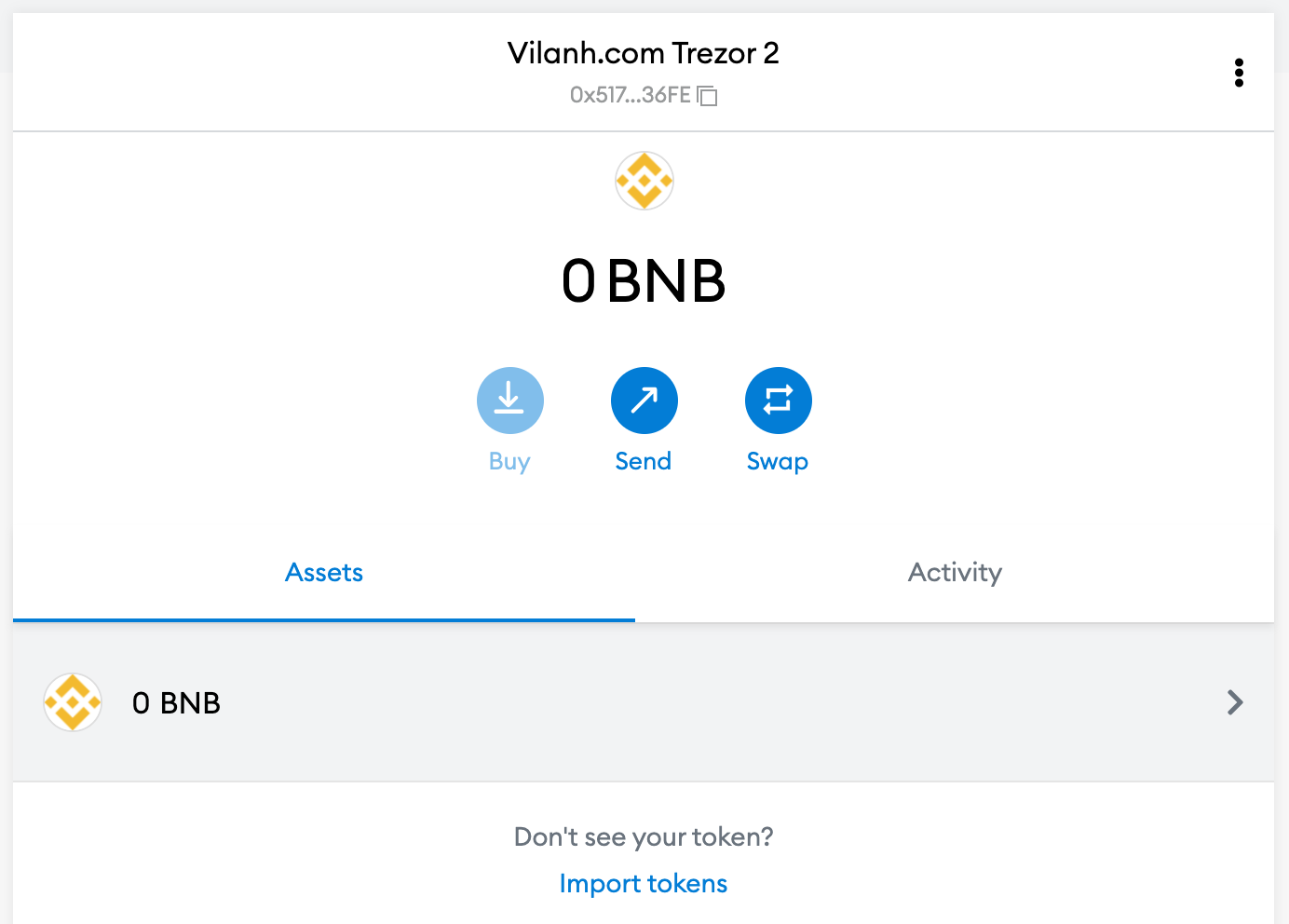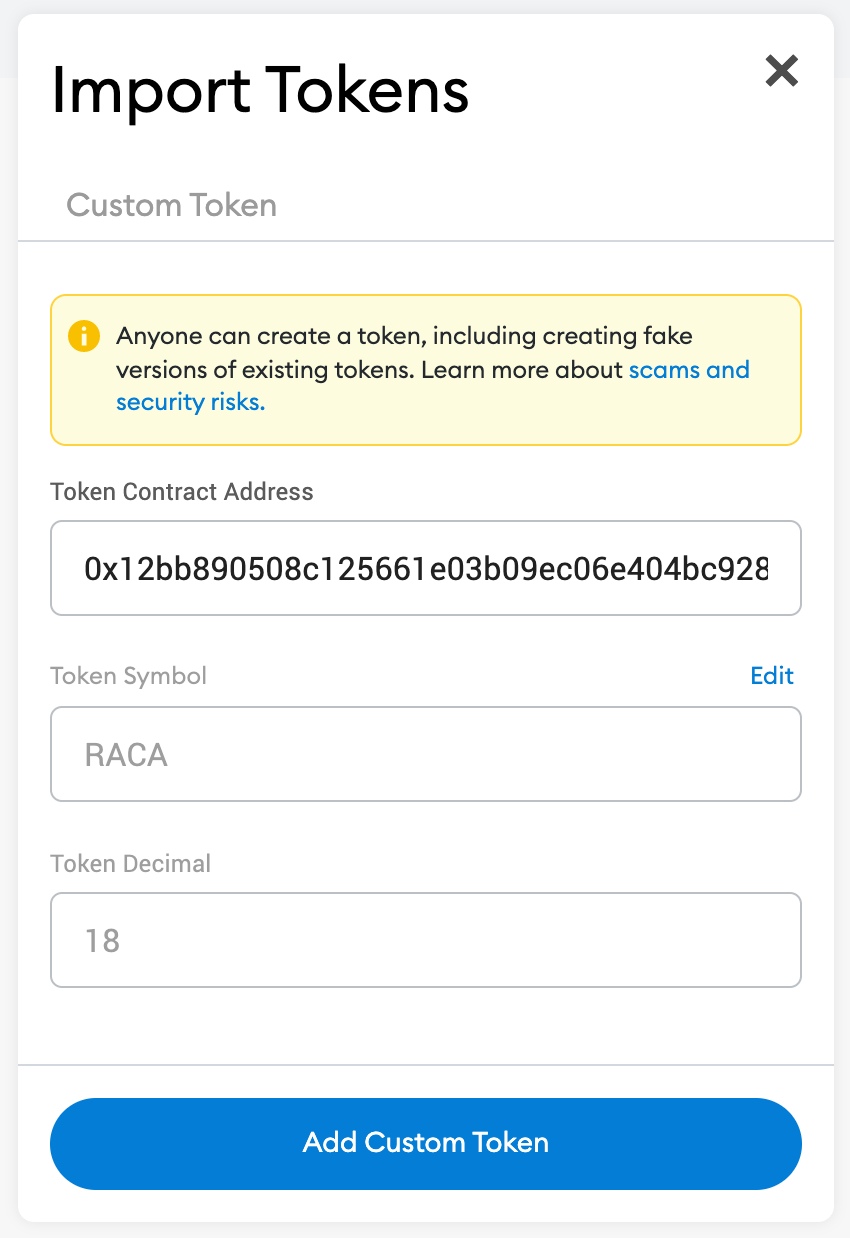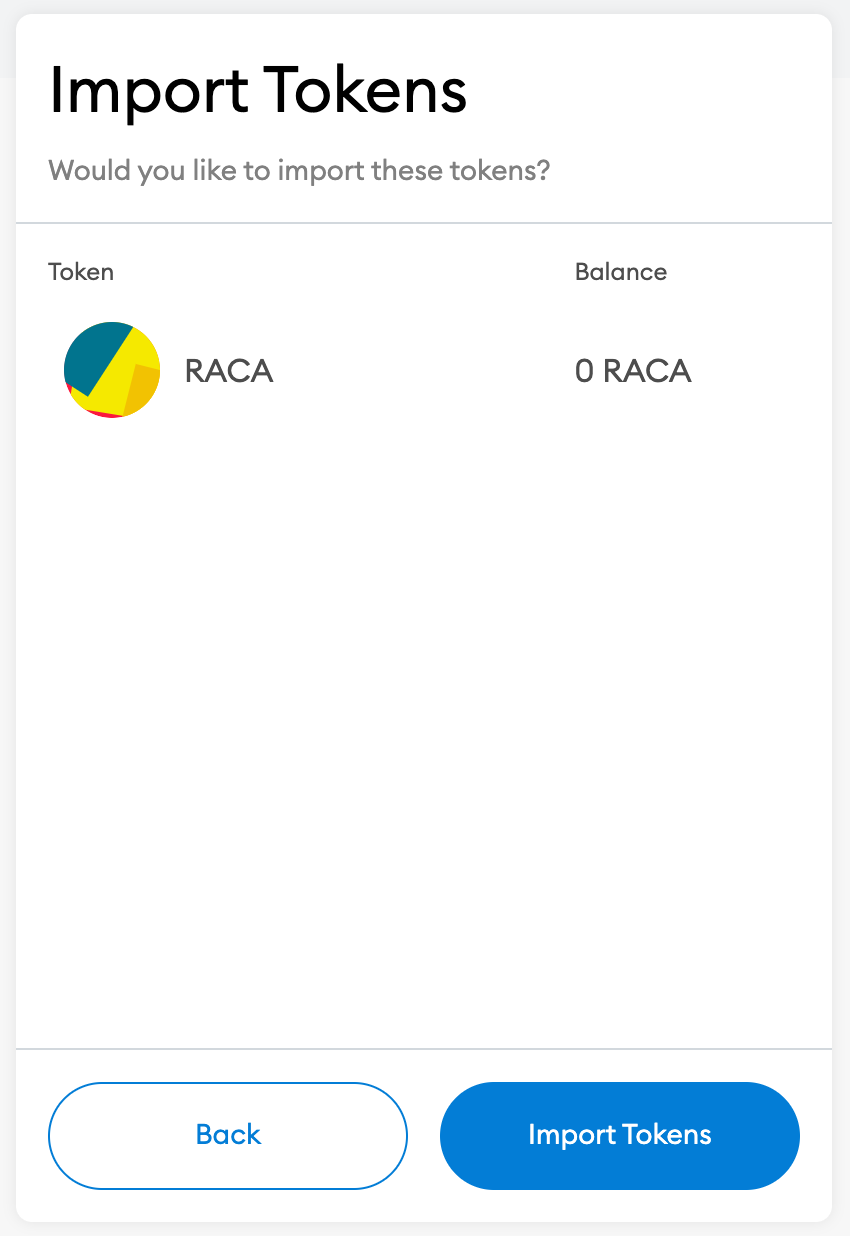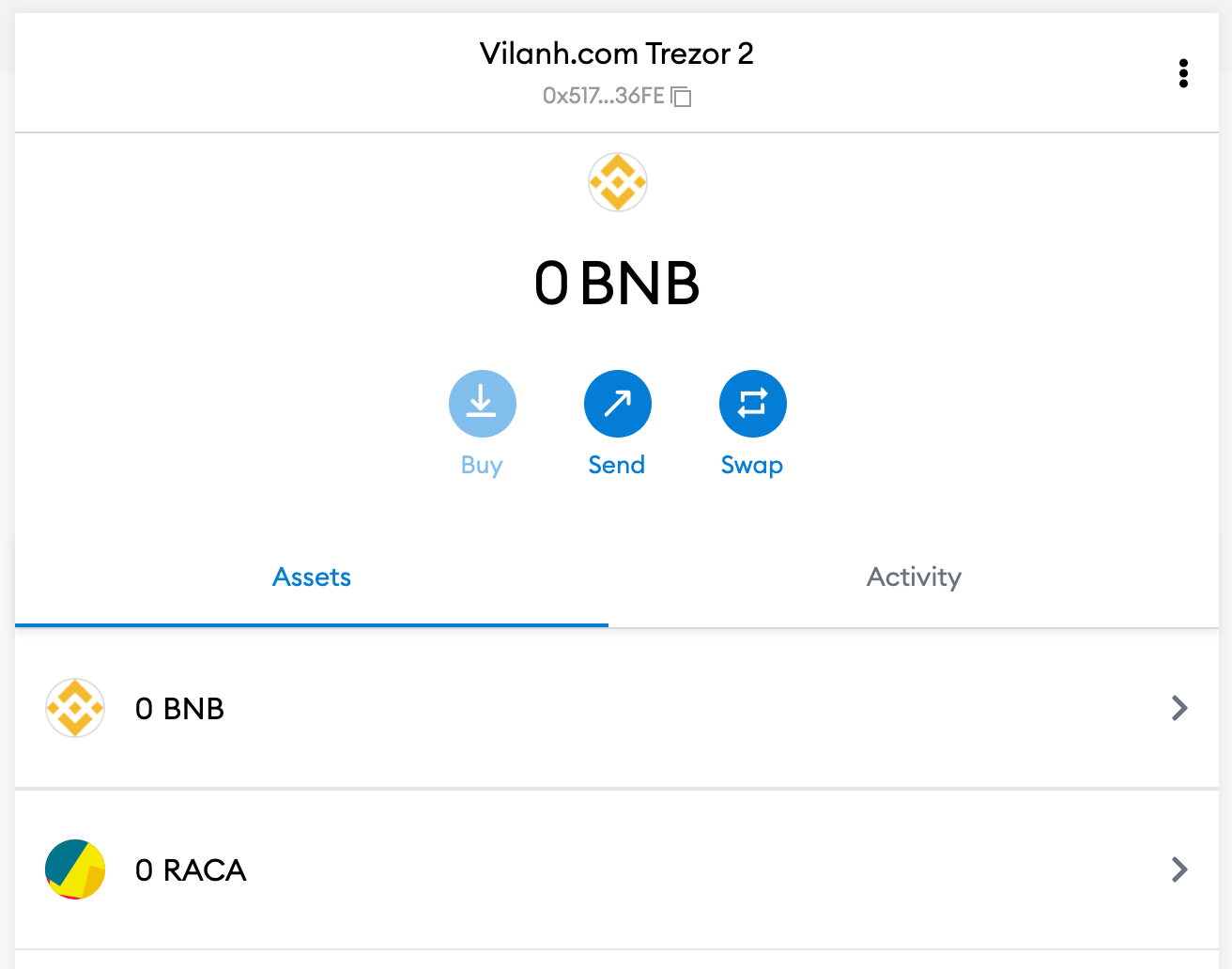MetaMask là ví nóng được sử dụng vô cùng phổ biến trên thế giới hiện nay. MetaMask luôn luôn kết nối với Internet, nên có tốc độ cập nhật token nhanh chóng.
Kết nối Ví lạnh Trezor với MetaMask sẽ giúp bạn hiển thị được toàn bộ tài sản điện tử có trên ví lạnh, cũng như token BEP20 hoặc ERC20 nếu nó không được hiển thị trên ứng dụng Trezor Suite. Toàn bộ tài sản của bạn vẫn được đảm bảo an toàn với ví lạnh Trezor, MetaMask chỉ làm nhiệm vụ hiển thị coin mà thôi, khi thực hiện giao dịch, chuyển tiền đi bạn vẫn phải cắm ví lạnh vào máy tính để xác nhận.
MetaMask hỗ trợ rất nhiều network khác nhau, bạn cần lựa chọn loại network trước khi kết nối với ví lạnh Trezor. Trong bài viết này Vilanh.com sẽ lấy ví dụ network Binance Smart Chain (hỗ trợ BNB và tất cả token BEP20) do nó hiện đang phổ biến nhất ở Việt Nam. Với những network khác thao tác tương tự.
Hướng dẫn này áp dụng với cả ví lạnh Trezor One hoặc Trezor T.
1. Thêm network Binance Smart Chain
Nếu chưa có network Binance Smart Chain, bạn hãy thêm network này vào MetaMask bằng cách nhấn nút Ethereum Mainnet trên cùng bên phải, chọn Add Network. Hoặc bạn cũng có thể vào Settings > Networks > Add Network.
Tiếp theo điền thông tin network Binance Smart Chain:
- Network Name: Binance Smart Chain
- New RPC URL: https://bsc-dataseed.binance.org/
- ChainID: 56
- Symbol: BNB
- Block Explorer URL: https://bscscan.com
Nhấn Save rồi bạn chuyển từ Ethereum Mainnet sang network Binance Smart Chain.
2. Kết nối ví lạnh Trezor với MetaMask
Cắm ví lạnh vào máy tính, nhấn vào biểu tượng avatar trên cùng bên phải, chọn Connect Hardware Wallet.
Chọn TREZOR, rồi cắm ví lạnh vào máy tính, nhấn Continue.
Tiếp theo khi được hỏi Export public key of Ethereum account #1, bạn hãy nhấn nút Export. rồi nhập mã PIN của ví Trezor để unlock ví.
Đến bước Enter passphrase, thông thường chúng ta sẽ để trống rồi nhấn nút Enter. Nếu bạn muốn tìm hiểu tính năng này, hãy tham khảo bài viết Passphrase trên ví lạnh Trezor.
Chọn tài khoản để kết nối ví lạnh Trezor với ví MetaMask rồi nhấn Unlock.
Ngay lập tức, MetaMask sẽ hiển thị toàn bộ số dư tài khoản bạn đã chọn.
3. Thêm token BEP20 trên MetaMask
Sau khi kết nối ví lạnh Trezor với MetaMask thành công, bạn sẽ thấy giao diện hiển thị số dư BNB ngay lập tức. Trong trường hợp bạn có token BEP20 được gửi vào tài khoản BNB này mà nó chưa hiện lên trên MetaMask, hãy nhấn Import tokens để thêm thủ công.
Tất cả những đồng trên sàn Binance cho phép lựa chọn network BEP20 khi rút đều lưu được trên ví lạnh Trezor dùng tài khoản BNB.
Đầu tiên bạn sẽ cần lên BscScan.com để lấy địa chỉ hợp đồng (contract address) của token muốn thêm vào, ví dụ một số token phổ biến như sau:
- Radio Caca (RACA):
0x12bb890508c125661e03b09ec06e404bc9289040 - Cardano (ADA):
0x3ee2200efb3400fabb9aacf31297cbdd1d435d47 - SHIBA INU (SHIB):
0x2859e4544c4bb03966803b044a93563bd2d0dd4d - Dogecoin (DOGE):
0xba2ae424d960c26247dd6c32edc70b295c744c43
Ví dụ khi thêm token Radio Caca (RACA) sử dụng network BEP20 có địa chỉ 0x12bb890508c125661e03b09ec06e404bc9289040 cần điền thông tin như sau:
Kết nối thành công bạn sẽ thấy token xuất hiện ngay bên dưới tài khoản chính BNB như sau:
MetaMask có thể hiển thị số dư ngay lập tức hoặc bạn cần chờ một vài phút.
Chúc bạn thành công.